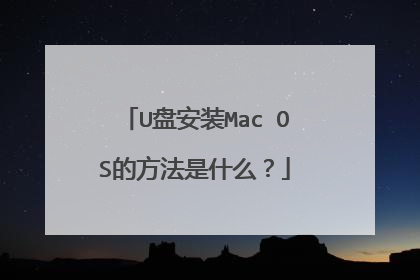u盘苹果电脑装os系统怎么安装
方法/步骤1首先先从网站上下载新版系统的dmg镜像文件,然后把U盘接到电脑上,准备就绪,前提是系统里面的东西做好备份,因为安装完之后,现在系统里面的资料将全部没有了。下面先来制作启动安装U盘:执行顶部菜单“前往”“实用工具”“磁盘工具”,打开磁盘工具,可以看到左侧列表里面列出了所有接好的磁盘盘符.左侧列表中选住要制作启动系统盘的U盘盘符,右侧标签栏选“分区”,“宗卷方案”选“一个分区”,如果盘子的容量够大可以分多个,但是要确保制作系统盘的这个区容量大于4.5G,“格式”选“mac os扩展(日志式)”,下边的“选项”按钮点来,在“选取一种磁盘的分区方案”下面的三个选项选择“GUI分区表”,这样可以确保系统盘更加稳定。 选好参数之后点击“应用”,即可将U盘格式化成需要的格式。回到桌面,点击下载好的dmg系统镜像文件,加载打开之后里面有个“安装os x moutain lion”的文件,右键,“显示包内容”,在打开的包内容文件夹目录中找到:contents/SHAREDSUPPORT/INSTALLESD.DMG,双击,加载这个镜像文件,这个就是我们要安装的系统文件。回到“磁盘工具”界面,在左侧列表中点击U盘的盘符,右侧选项栏打到“恢复”项,然后从左侧把安装文件的镜像图表拖动到右侧的“源磁盘”位置,把左侧的U盘图标拖到右侧的“目的磁盘”位置,确保这二个盘的图标显示在相应的位置上,然后点“恢复”即可将镜像的系统文件拷贝到U盘,此过程大概三到五分钟,拷贝完后打开U盘文件夹可以看到刚才系统的镜像文件中的内容已经拷到U盘里面了,这样启动U盘就制作好了。料全齐,下面开始安装:点击左上角苹果图点,选重新启动,此时按住键盘上的OPTION键不放,等到启动界面中出现盘符选项的时候,用方向键选择刚制作好的U盘;经过几秒的运算,出现OS X实用工具界面,点击最下方的“磁盘工具”,打开磁盘工具,这时候我们要把老的系统格式化,这样装完的系统是全新的,会更干净流畅一点。跟刚才制作启动U盘的道理一样,只是要格式化的对象不一样,选择左侧的硬盘系统盘符Macintosh HD图标,右侧选项卡打到“分区”,设置好分区格式如图,点击“应用”。关闭磁盘工具,回到os x 实用工具界面, 这下点击“重新安装os x" ,即开始安装接下来,点击“同意”协议,选择安装的盘符到硬盘的盘符,接着,显示准备开始安装,大约二分钟之后,自动重启,重启之后,便开始正式安装,大约需要二十分钟的过程,装完后提示“安装完成”,然后重启,开始新系统的设置。重启之后,进入欢迎界面,逐步设置“地区”、“无线网”、“定位”以及“时区”等信息;

u盘怎么安装os x10.10.5系统
建议用微软原版安装系统,兼容性和稳定性最好。制作U盘安装盘的步骤如下: 1、安装ultraiso这个软件。注意,要用9.0以后的版本。2、打开UltraISO窗口,用它打开一个osx10的光盘ISO镜像。或直接拖进去。3、点击菜单栏中的“启动”选“写入硬盘镜像” 4、接下来在弹出的窗口直接点击“写入”按钮(注:将写入方式选择为“USB-HDD+”,如果不是这个模式,可能导致电脑无法通过U盘正常启动。) 5、之后就可以U盘启动,像光盘一样装系统了。如果需要其它一些常用工具,可以在U盘里新建一个文件夹放常用工具即可。

怎么使用U盘安装苹果mac os系统
1要先制作可以安装mac系统的启动u盘,就是说,我们从会从u盘启动来安装先安装mac系统,mac系统安装完之后在完整win7系统!用软碟通来写入u盘,具体过程如下: 2打开软碟通即ultraiso,加载dmg。3打开dmg后,选择转换关盘镜像格式,4选择转换成isz格式或者iso格式都可以的,然后就会飞快的转换,大概几分钟就ok了。5然后,就是用ultraiso(9.53版本以上)直接读取刚才转换过的dmg(isz)格式,在点击【启动光盘】菜单下【写入硬盘映像】功能,在弹出的对话框中选择u盘所在盘符,相关参数的选择见截图!一般情况下,建议先格式化一下u盘,然后点击【写入】,等待提示“刻录成功”,到这里,我们的可安装macos的u盘启动盘就制作完成啦!6把刚才制作成功的u盘插入苹果电脑,开机,按option键,进入启动选择项,选择我们刚才制作的u盘,7然后,选择【磁盘工具】,这里我们要先分区,因为mac系统和win系统所使用分区类型是不一样的!由于不同的苹果电脑硬盘容量不同,这个大家根据自己的需要来调整吧!8分区完成后,选择【重新安装osx】9接着,点击【继续】,阅读许可协助,并点击【同意】10然后,选择,刚才分区时为mac系统安装预留的分区!接下来,我们只需要根据提示输入相关信息即可!知道mac系统安装完毕。11接下来,我们开始继续在苹果机上安装windows7系统,这里,我们需要用到bootcamp功能!12根据提示【继续】,选中【安装windows7】13选中bootcamp格式化其它分区不用去动。(如果想在windows7 里分区的朋友,请删除619mb分区),安装提示操作,直至完成!至此,我们在苹果电脑上面的双系统就安装完毕了。。。小伙伴们,你们学会了嘛!

U盘安装Mac OS的方法是什么?
苹果系统出现问题了需要重新安装,如何用U盘来恢复呢?下面就来教你如何使用U盘安装Mac OS。一、首先是准备一个8G以上的U盘,还有就是一个MacOS的安装光盘,如果没有光盘也可以使用镜像文件。二、进入到MacOS,打开磁盘工具,将U盘格式化成MacOS扩展格式。然后选择“恢复”。三、将左边的MacOS安装光盘图标拖到“源磁盘”位置,将左边U盘图标拖到“目标磁盘”位置。点击“恢复”,系统弹出警告和输入账号密码就开始制作安装U盘。制作过程比较漫长,大概需要20到30分钟。漫长的等待MacOS安装U盘终于制作成功。重启系统长按ALT调出启动菜单,已经可以看到Mac OS安装盘的图标,选择图标开始安装Mac。使用U盘安装的速度要比光盘快,而且安装过程和使用光盘安装无异。
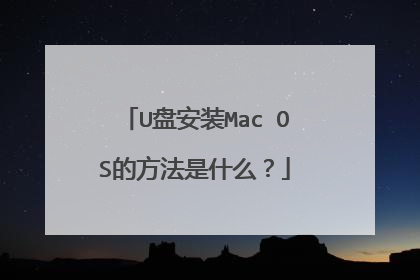
U盘安装Mac OS的方法是什么?
苹果系统出现问题了需要重新安装,如何用U盘来恢复呢?下面就来教你如何使用U盘安装Mac OS。一、首先是准备一个8G以上的U盘,还有就是一个MacOS的安装光盘,如果没有光盘也可以使用镜像文件。二、进入到MacOS,打开磁盘工具,将U盘格式化成MacOS扩展格式。然后选择“恢复”。三、将左边的MacOS安装光盘图标拖到“源磁盘”位置,将左边U盘图标拖到“目标磁盘”位置。点击“恢复”,系统弹出警告和输入账号密码就开始制作安装U盘。制作过程比较漫长,大概需要20到30分钟。漫长的等待MacOS安装U盘终于制作成功。重启系统长按ALT调出启动菜单,已经可以看到Mac OS安装盘的图标,选择图标开始安装Mac。使用U盘安装的速度要比光盘快,而且安装过程和使用光盘安装无异。